Power Automate 「選択したメッセージに対して(Microsoft Teams)」トリガー
Teamsに表示する任意のアダプティブカード(入力フォーム)を用意して、
その入力結果に対して特定のアクションを行うトリガーです。
利用方法
トリガーを利用するチームのチャネルにPower Automateタブを追加します。
(追加済みの場合はPower Automateタブを選択します)
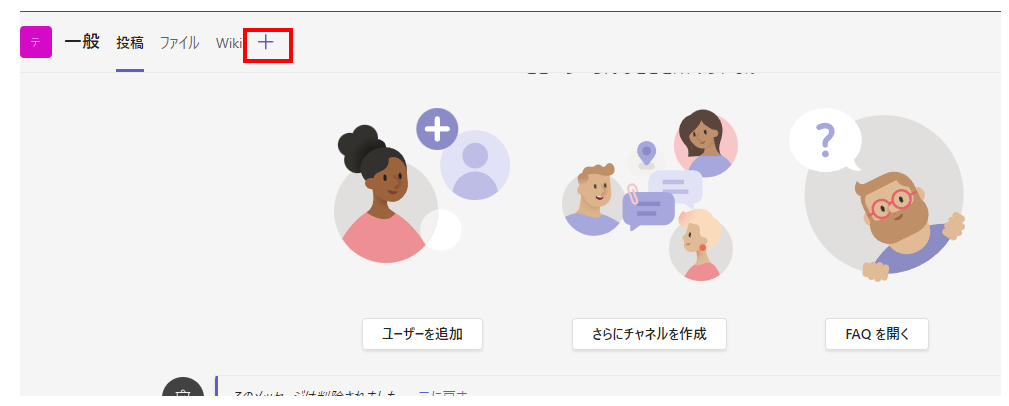
「Power Automate」を選択します。
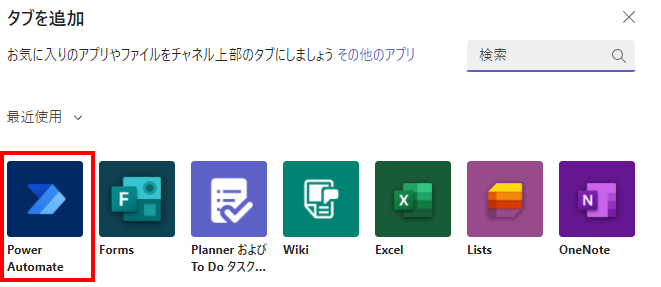
「保存」をクリックします。
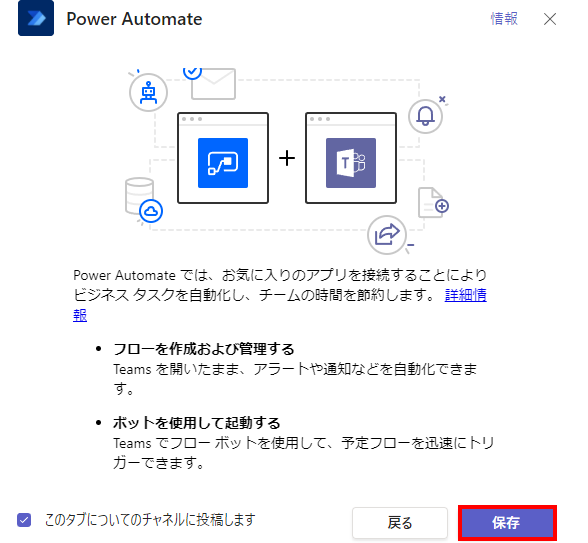
「新しいフロー」をクリックします。
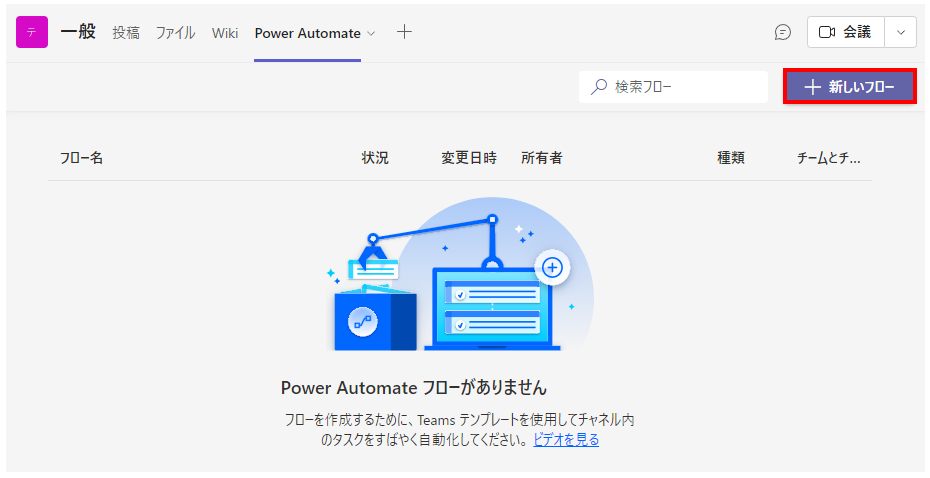
「Microsoft Teams」を選択します。
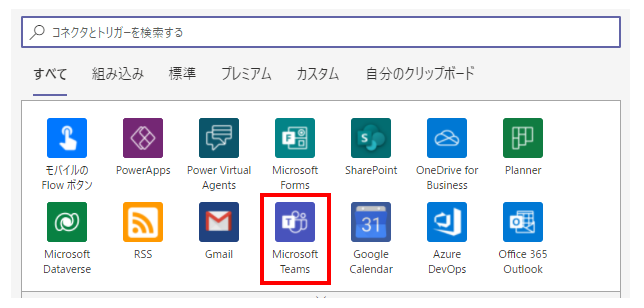
トリガーより「選択したメッセージに対して」を選択します。
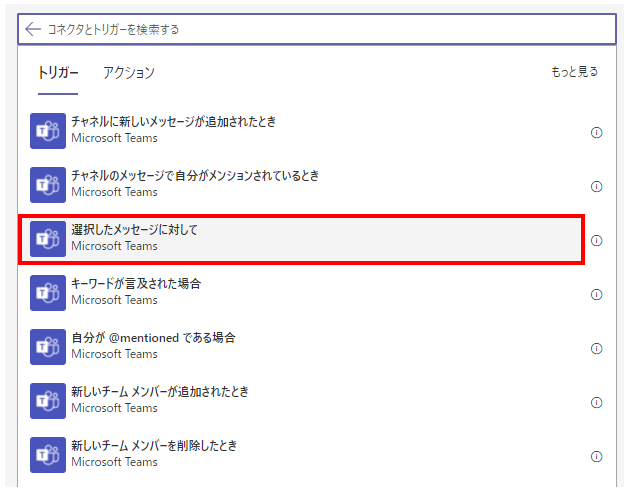
「アダプティブカードの作成」をクリックします。
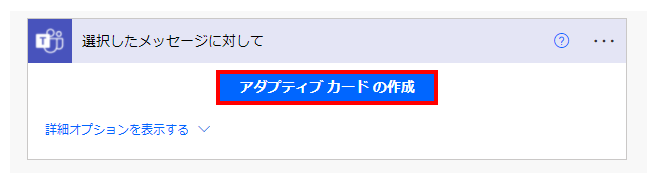
Teamsに表示するアダプティブカード(入力フォーム)を作成し、「カードの保存」をクリックします。
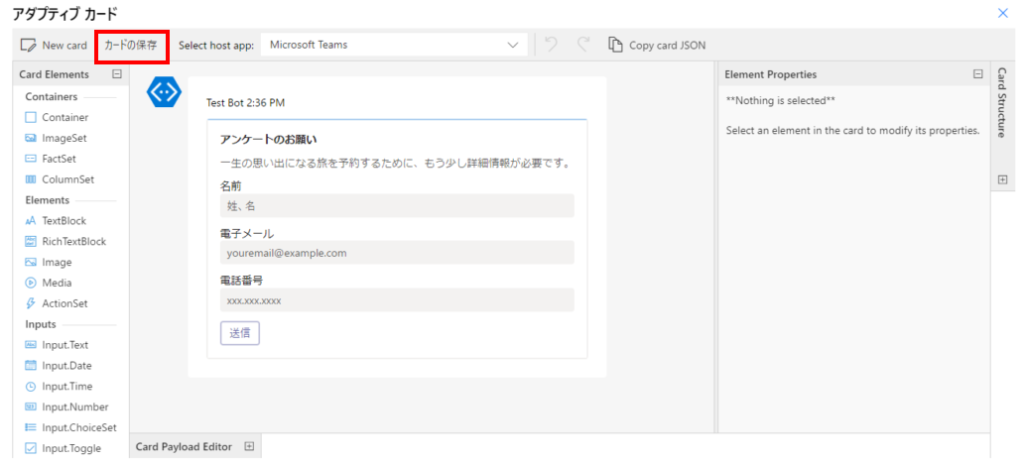
後続のフローでは動的なコンテンツとしてアダプティブカードに入力された値を利用可能です。
動的なコンテンツではアダプティブカードのIDに指定した名前になります。
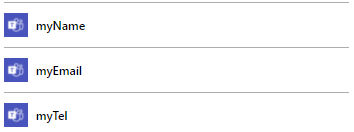
フローの起動方法
Teamsのメッセージの「…」、「その他の操作」、保存したフローを選択します。
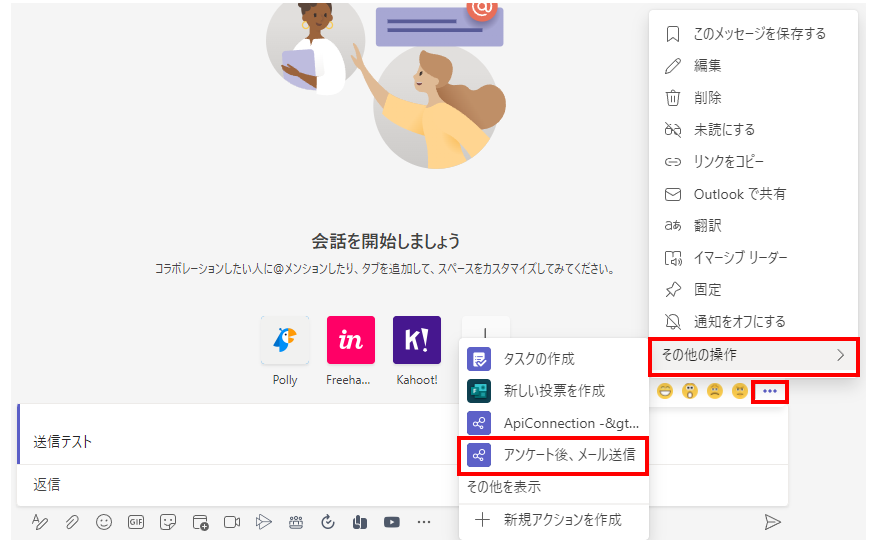
アダプティブカードが表示されるため、
値を入力し「Submit」をクリックするとフローが起動します。
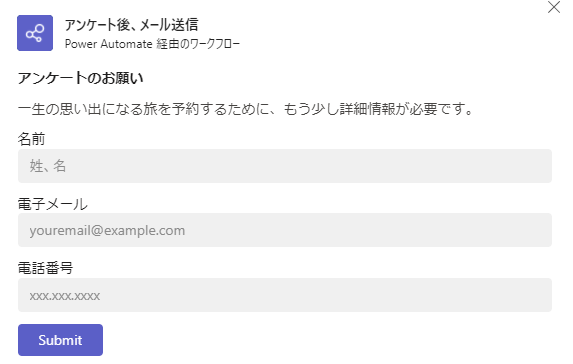
Power Automateを効率的に習得したい方へ
当サイトの情報を電子書籍用に読み易く整理したコンテンツを
買い切り950円またはKindle Unlimited (読み放題) で提供中です。

Word-A4サイズ:1500ページの情報量で
(実際のページ数はデバイスで変わります)
基本的な使い方から各トリガー/アクションの詳細な使い方、
頻出テクニック、実用例を紹介。(目次)
体系的に学びたい方は是非ご検討ください。
アップデートなどの更新事項があれば随時反映しています。(更新履歴)
なお購入後に最新版をダウンロードするには
Amazonへの問い合わせが必要です。